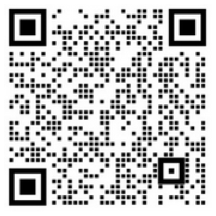不管你是想要更舒服地从 Mac 搬到 Linux,还是不满意常规的 Linux 包管理器,都可以试试 Homebrew。

Homebrew 项目最初是为了给 Mac 用户提供一个非官方的 Linux 式的包管理器。用户很快就爱上了它友好的界面以及帮助性的提示,而且,它已经被移植到 Linux 系统 —— 这看起来像是一个奇怪的命运转折。
一开始,有两个分开的项目分别针对 macOS 和 Linux (Homebrew 与 Linuxbrew),但是现在是由 Homebrew 核心管理着这两个操作系统。由于我正 从 Mac 切换到 Linux,所以一直在研究我在 macOS 最常用的开源软件在 Linux 表现如何,最终,我很高兴地发现 Homebrew 对 Linux 的支持太赞了!
为什么要在 Linux 使用 Homebrew 呢?
长期使用 Linux 的用户对 Homebrew 的第一反应是:“为什么不直接使用……呢”,省略号代表他们喜欢的某个 Linux 包管理器。基于 Debian 的系统早就有了 apt,基于 Fedora 的系统则有 dnf 和 yum,并且像 Flatpak 跟 AppImage 这样的项目,在两种系统上都能流畅运行。我花了不少时间尝试这些技术,不得不说,它们都有其强大之处。
那我为什么还要 坚持使用 Homebrew 呢?首先,我对它非常熟悉。在为我过去使用的专有软件寻找开源替代品的过程中,我已经学会了许多使用方法,而保持一些熟悉的东西,比如 Homebrew,可以让我专注于一次学习一件事情,而不是被不同系统间的差异搞垮。
此外,我没有看到哪一个包管理器像 Homebrew 一样,对用户如此友好。正如默认的帮助命令一样,命令井然有序:
$ brew -h
Example usage:
brew search [TEXT|/REGEX/]
brew info [FORMULA...]
brew install FORMULA...
brew update
brew upgrade [FORMULA...]
brew uninstall FORMULA...
brew list [FORMULA...]
Troubleshooting:
brew config
brew doctor
brew install --verbose --debug FORMULA
Contributing:
brew create [URL [--no-fetch]]
brew edit [FORMULA...]
Further help:
brew commands
brew help [COMMAND]
man brew
<https://docs.brew.sh>
复制代码过于简短的输出可能会被误解为它功能局限,但是你简单看看每一个子命令,都有很丰富的功能。虽然上面的列表只有短短 23 行,但对高级用户来说,光是子命令 install 就包含整整 79 行的帮助信息:
$ brew --help | wc -l
23
$ brew install --help | wc -l
79
复制代码它可以选择忽略或者安装依赖关系,也可以选择用源代码编译以及用什么编译器来编译某个确切的上游 Git 提交,或者选择应用的官方 “灌装” 版。总而言之,Homebrew 即适合新手,也同样能满足老鸟。
开始在 Linux 使用 Homebrew
如果你想要试着使用 Homebrew,可以用这个单行脚本在 Mac 或者 Linux 上进行安装:
$ /bin/bash -c "$(curl -fsSL https://raw.githubusercontent.com/Homebrew/install/master/install.sh)"
复制代码这条命令会立即开始安装 Homebrew。如果你比较谨慎,可以使用 curl 将该文件下载到本地,检查完毕之后再运行。
$ curl -fsSL https://raw.githubusercontent.com/Homebrew/install/master/install.sh --output homebrew_installer.sh
$ more homebrew_installer.sh # 审核该脚本,直到你觉得没问题了
$ bash homebrew_installer.sh
复制代码对 Linux 的安装步骤还包括如何配置点文件,对于 Debian 系统来说是 ~/.profile,对于 Fedora 系统是 ~/.bash_profile。
$ test -d /home/linuxbrew/.linuxbrew && eval $(/home/linuxbrew/.linuxbrew/bin/brew shellenv)
$ test -r ~/.bash_profile && echo "eval \$($(brew --prefix)/bin/brew shellenv)" >>~/.bash_profile
$ echo "eval \$($(brew --prefix)/bin/brew shellenv)" >>~/.profile
复制代码为了确认已经安装好,Homebrew 团队提供一个空的 hello “秘方” 供测试:
$ brew install hello
==> Downloading https://linuxbrew.bintray.com/bottles/hello-2.10.x86_64_linux.bottle.tar.gz
######################################################################## 100.0%
==> Pouring hello-2.10.x86_64_linux.bottle.tar.gz
以上内容来自于网络,如有侵权联系即删除

相关文章
-
我是如何让微博绿洲的启动速度提升30%的
-
带你了解多线程
-
常用限流算法与Guava RateLimiter源码解析
-
iOS中的网络调试
-
iOS探索 全方位解读Block
-
HTTP 服务器消息推送之SSE
-
支付系统 - Swagger 的快乐你不懂[减压文]
-
又陷入知识盲区了,面试被问SpringBoot集成dubbo,我当时就懵了
上一篇: 我的(FE) iTerm2 配置